Келесі мақалада біз Элетрқоректендіру Boot көлемі қате талқылау, және қатені шешу пайдалы болуы мүмкін басқа да тиісті ақпарат.
Элетрқоректендіру Boot Volume Қате дегеніміз не?
Біз дәл Элетрқоректендіру Boot көлемі Қате не екенін түсінік алғаннан бастау. Сондай-ақ, Мен STOP айта ретінде білеміз: қатты диск проблемалар бар кезде осы қате орын ретінде 0x000000ed, екі өлім қате сол көк экран болып табылады. Бұл қате себептері салдарынан заттар қатарына жатқызуға болады. Бұл Windows орнату байланысты болуы немесе жаңарту, немесе компьютердің аппараттық кейбір өзгерістер жасады, өйткені еді. операциялық жүйе, оның жасы бастан және, демек, бұл қате атып, өйткені Ол сондай-ақ болуы мүмкін. Сондықтан, сіз Элетрқоректендіру Boot көлемі қате қатені түзету үшін бапта одан әрі берілген нұсқауларды орындаңыз болады.
ірі жағдайларда, қате салдарынан сенің бүлінген қатты дискіге жасалады. Біз сіздің қатты диск сыбайлас жемқорлыққа тудыруы мүмкін себептер бірқатар мәселелерін талқылады. Үшінші тарап қауіпсіздік люкс Бұл қате құрауы мүмкін аппараттық сыбайлас жемқорлыққа, тудыруы мүмкін. Жиі, сіздің қатты диск жүйесінде жүктеу көлемін жүктеу мүмкін емес.
Төменде біз осы қате әкелуі мүмкін себептерін талқылау тиіс:
Элетрқоректендіру Boot көлемі қате себебін:
Бүлінген Жүктеу көлемі:
Олардың Window іске қосу кезінде төменде экранын жатыр соның үшін, олар үшін CMD пәрменді пайдалануға болады қатты дискінің жүктеу көлемін жөндеу . Біз талап Барлық командалық жолда ішіне пәрменді теріңіз үшін ОӘК, және осы бір «Windows диск ~CMD Жегу кіреді.
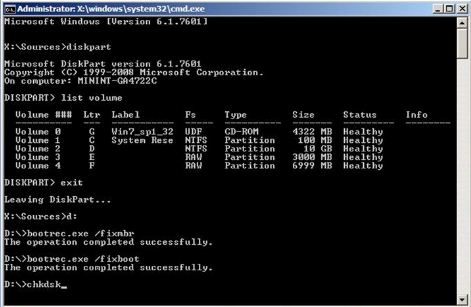
Тек берілген пәрмендерді орындаңыз және Пәрмен жолы терезесін оларды теріңіз.
Command 1 # Diskpart
Пәрмен 2 # List көлемі
Пәрмен 3 # шығу
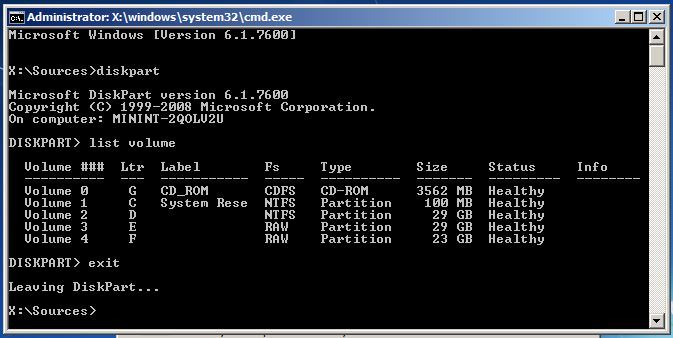
Жоғарыда аталған командалар сіз емдеу талап жатыр Windows дискі әрпін білуге көмектеседі. Бұл ақаулықтарды жою процесін талап Біздің терезелер дискі әрпін бөлігін түсіну үшін маңызды болып табылады.
Пәрмен 4 # D: (Сіз боласыз Windows Drive хат)
Пәрмен 5 # Bootrec / fixmbr
Пәрмен 6 # Bootrec / fixboot
Пәрмен 7 # Bootrec / rebuildbcd
Пәрмен 7 # CHKDSK / F ( «CHKDSK / F» Егер команда жұмыс істемейді ?? CHKDSK / F / R көріңіз)
Пәрмен 8 # Y
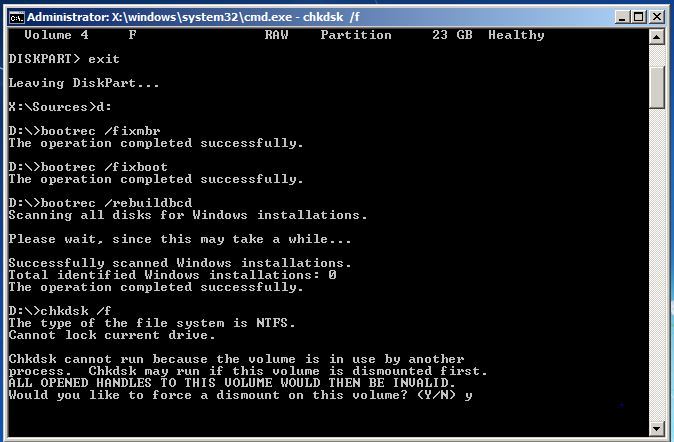
процесін аяқтау үшін компьютерді қайта іске қосыңыз.
Windows жылы бүлінген файлдар Fix:
Бүлінген файлдар күресуге SFC пәрменді іске:
процесс Administrator Command Prompt терезесінен жүзеге асырылуы тиіс. Егер сіз Windows 10 пайдаланып отырсаңыз, сіз жай ғана оң бастау батырмасын басу, «тармағын таңдау ~Command (Admin) Prompt ', және сіз Windows түрлі нұсқасын пайдаланып жатсаңыз, пәрмен жолын бастапқы мәзірі іздеу арқылы қол жеткізуге болады , оған үстінен тінтуірдің оң жақ түймешігімен нұқыңыз да, Әкімші ретінде «~Run» опциясын таңдаңыз.
Содан кейін Сіз Пәрмен жолы терезесін келесі пәрменді теріңіз бар, және баспасөз енгізіңіз. : Бұл толық жүйе сканерлеу іске қосу үшін сізге көмектесер еді SFC / scannow
Команда оның орындалуын аяқтағанға дейін Содан кейін Сіз Пәрмен жолы терезесін ашыңыз қалдыра алады. Бұл жүйенің жағдайына байланысты біраз уақыт алуы мүмкін. жоқ қате команда анықталған болса, сіз, «Windows Resource қорғау кез келген тұтастығын бұзушылықтарды таба алмады» деп айтуға болар еді хабарды көресіз ??.
Сіз оқып мүмкін баламалы хабарын көрсеңіз Алайда, егер, «Windows Resource қорғау жемқор файлдарды тауып, бірақ олардың кейбіреулері түзетуге алмады» ??, басқа бір нәрсе істеп бұрын қауіпсіз режимде қайта жүзеге асыру керек. Жүктеу уақыт өте қысқа мөлшерде орын алады ретінде Windows 10 пайдаланып жатқан адамдар үшін, қауіпсіз режиміне кіру қиын болуы мүмкін, бірақ қол жеткізу үшін оларды мүмкіндік береді қайта іске қосу опциясын басу кезінде ол Shift пернесін басып тұрып, жасалуы мүмкін озық жүктелу параметрлері мәзірі. Windows ерте нұсқалары үшін, бір жүктеу орын алады, ал F8 пернесін ұстап бар. Содан кейін Сіз қауіпсіз режимде жоғарыдағы пәрменді іске қосу үшін қажет.
SFC проблемаларды шешуге DISM пәрменді іске:
Windows 10, орналастыру кескінді пайдалану арқылы және басқару құралын қызмет көрсету, соның үшін сіз тиісті орындаудан SFC команданы мүмкіндік бермейді компонент дүкен сыбайлас жемқорлыққа шешуге көмектеседі. Бұл пәрменді орындау қиын емес, және берілген қадамдарды орындау арқылы жүзеге асырылуы мүмкін.
- Бұл пәрменді іске қосу үшін, әкімші ретінде Пәрмен жолын ашыңыз керек. Келесі пәрмен «~Enter» пернесін басу арқылы келесі терілуі керек. DISM сыбайлас жемқорлық үшін Windows компонент дүкен болса, тексеру және бірден анықталған кез келген мәселені шешу болады.
DISM / Онлайн / Cleanup-сурет / RestoreHealth - Содан кейін Сіз команда Пәрмен жолы терезесін өшірмес бұрын іске қосылған аяқтау мүмкіндік керек. Бұл тіпті сирек жағдайларда 10 минут жақын уақыт, алуға болады. Егер прогресс бар, ол өте қалыпты жағдай болып табылады, өйткені, ал ұзақ 20% шегін бұзу емес, егер Мазасыздық емес.
- жағдайда DISM командасы ештеңе өзгерді, сіз осыдан кейін компьютерді қайта іске қосу үшін еді. Бұл сіз қайтадан SFC пәрменді іске және осылайша олардың құқығы нұсқаларымен бүлінген файлдарды ауыстыру мүмкіндік береді.
- Windows 7 нұсқалары және алдыңғы нұсқаларында бойынша, DISM объект қол жетімді емес екенін ескеріңіз. Пайдаланушылар жүктеу және іске «~System жаңарту Дайындық құралы» Microsoft корпорациясының ресми веб-сайтынан және оларды түзетуге әрекет бүлінген файлдар үшін олардың жүйесін сканерлеу керек еді.
- Элетрқоректендіру Boot көлемі қате шешу BIOS параметрлерін өзгерту:
Бұл трюк Элетрқоректендіру Boot көлемі Қате байланысты мәселелерді 90% шешуге табысты болды. Бұл қате Windows орнату арасындағы жүреді. BIOS параметрі өзгертулер енгізу, сіз Элетрқоректендіру Boot көлемі қате жеңуге болады.
- компьютер BIOS параметрін ашыңыз.
- SATA режимінде немесе SATA конфигурациясы үшін іздеу.
- IDE үшін параметрлерді өзгертіңіз.
- параметрлерін сақтап, компьютерді қайта іске қосыңыз.
оқырмандар ыңғайлы болу үшін, біз сондай-ақ Windows 10 BIOS қатынау түсіну шешуші болып табылады қадамдарды жүзеге тізіп:
- параметрлеріне шарлау бастаңыз. Бастау мәзірі белгішесін басыңыз, сонда сіз, көмектесе алады.
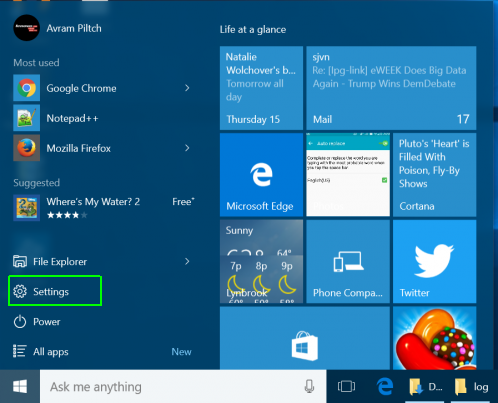
- Содан кейін Сіз жаңарту және қауіпсіздік тармағын таңдаңыз керек.
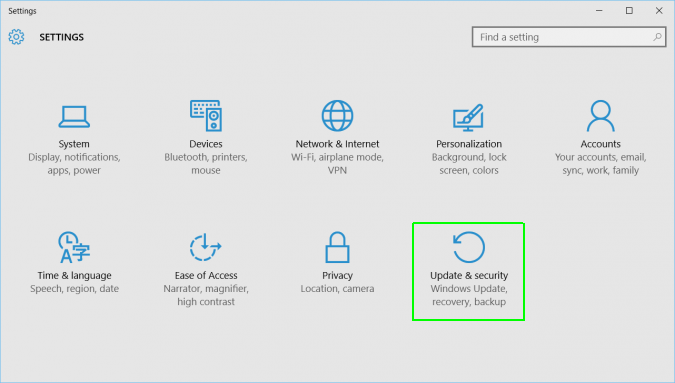
- сол мәзірінен «~Recovery» жылжыту.
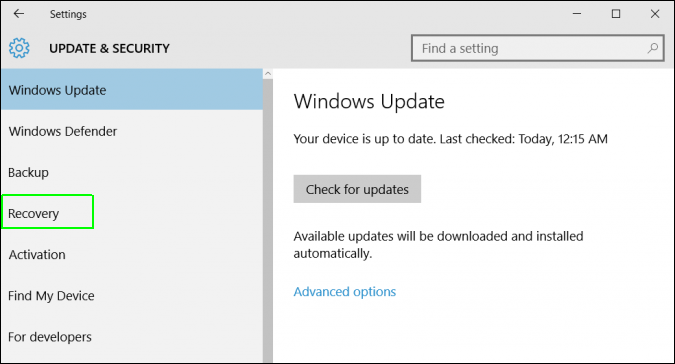
- Содан кейін Сіз озық іске қосу бойынша «~Restart» түймесін басыңыз тиіс. Бұл арнайы мәзір компьютерді қайта іске қосылады.
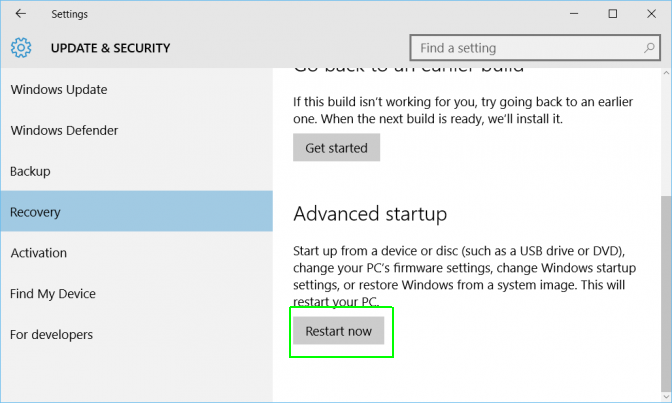
- Ақауларды жою таңдаңыз.
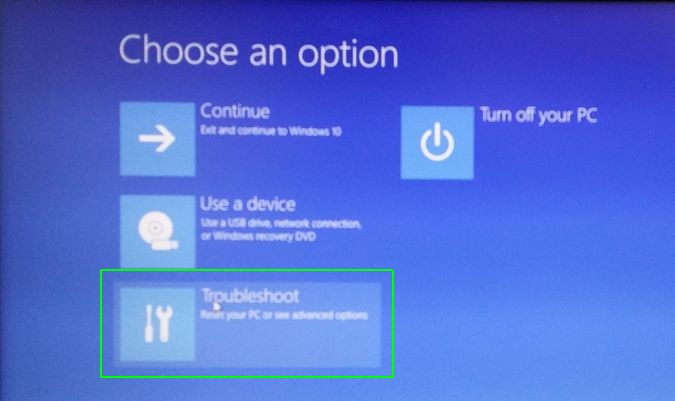
- Advanced Options жылжу.
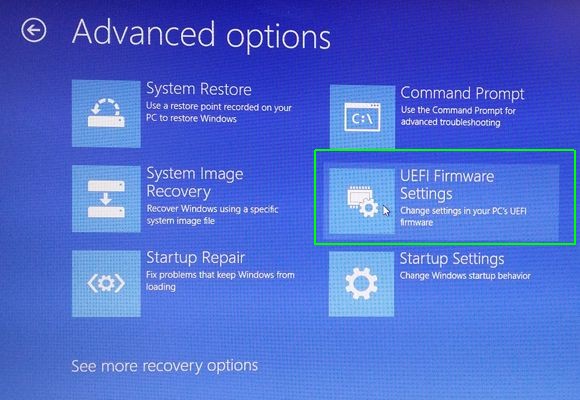
- UEFI Firmware параметрлерін таңдаңыз және, сайып келгенде, Перезагрузка басыңыз.
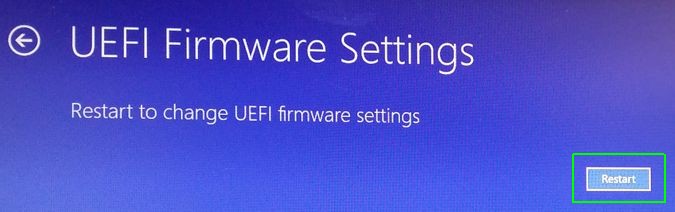
компьютерлік мәселелері
- Компьютерлік Crash мәселелері +
- Win10 экран қатесі +
- Компьютер туралы мәселені шешуге +
-
- Компьютерлік Кәдімгі Ұйқы
- түрлі ОЖ пайдалану кезінде іске қосылмайды?
- Option қалпына келтіру қосу
- 'Қатынас жоқ қатесі' шешу
- Төмен жад қатесі
- Missing DLL файлдары
- ДК өшіріңіз емес,
- Қате 15 файл табылған жоқ
- Firewall жұмыс істемейді
- BIOS енгізу мүмкін емес
- компьютер қатты қызып
- Элетрқоректендіру Boot көлемі қатесі
- AMD Жылдам Stream қатесі
- «Fan Шу тым қатты» мәселесі
- Shift Негізгі жұмыс істемейді
- Компьютер туралы Дыбыс жоқ
- Қате 'Тапсырма панеліндегі Жоғалғандар «
- Баяу жүгіру Компьютерлік
- автоматты түрде компьютер қайта іске қосылған
- Компьютер іске қосылмайды
- Windows Жоғары CPU пайдалану
- WiFi қосылу мүмкін емес
- «Hard Disk Bad Sector '
- Қатты диск табылды емес пе?
- Windows 10 Интернетке қосылу мүмкін емес
- Windows 10 Қауіпсіз режимін енгізе алмайсыз







